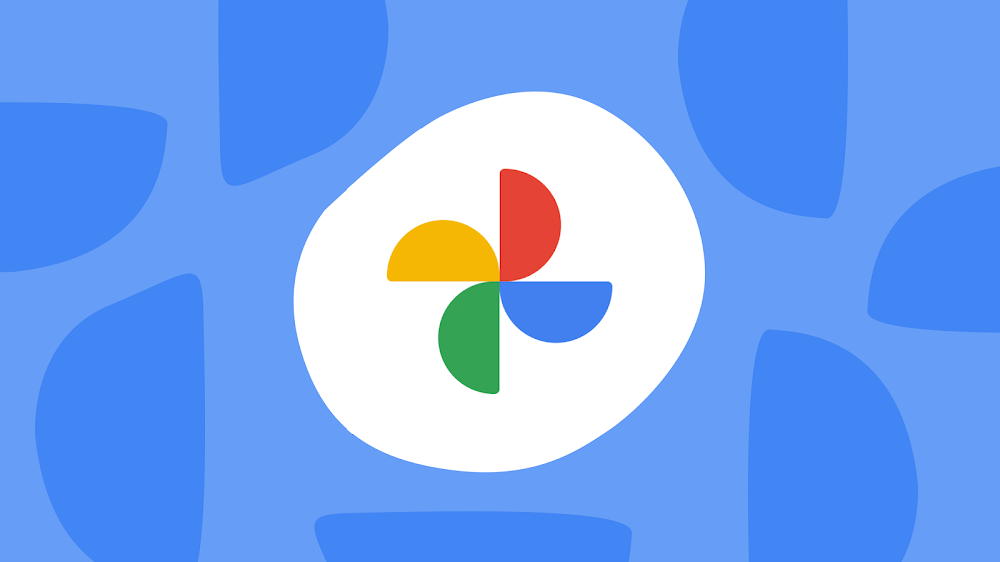Phần mềm máy tính, Tin tức mới
5 cách giải phóng dung lượng lưu trữ trên Google Photos, tối ưu không gian lưu trữ
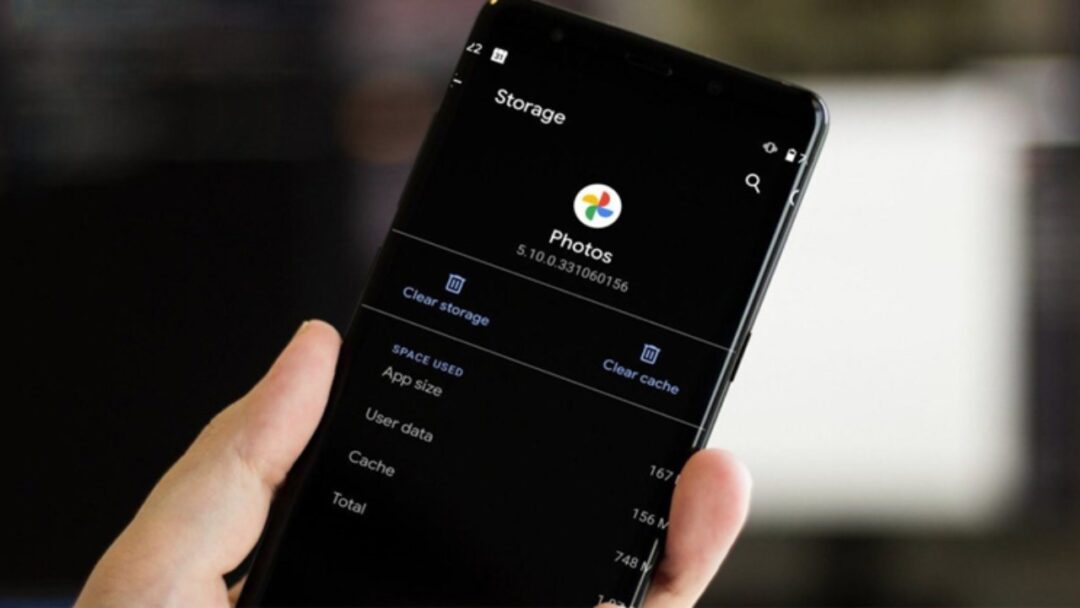
Dung lượng Google Photos trên điện thoại của bạn đã sắp cạn nhưng bạn còn có quá nhiều hình ảnh, video cần được lưu trữ? Ngoài việc xóa các hình ảnh không còn dùng tới thì vẫn còn rất nhiều cách để tăng dung lượng. Theo dõi ngay 5 cách giải phóng dung lượng lưu trữ trên Google Photos mà bạn có thể sẽ dùng đến đấy.
1. Chuyển hình ảnh sang định dạng tiết kiệm dung lượng
Thông thường, những hình ảnh bạn tải lên Google Photos đều được giữ chất lượng gốc với dung lượng lớn. Để tiết kiệm không gian lưu trữ thì bạn nên chuyển sang định dạng tiết kiệm dung lượng hơn theo các bước dưới đây. Bước 1: Bạn truy cập vào ứng dụng Google Photos > Nhấn chọn vào ảnh đại diện ở bên góc phải màn hình > Chọn vào mục Chế độ cài đặt của Photos để điều chỉnh > Trong phần cài đặt, nhấn chọn Sao lưu.
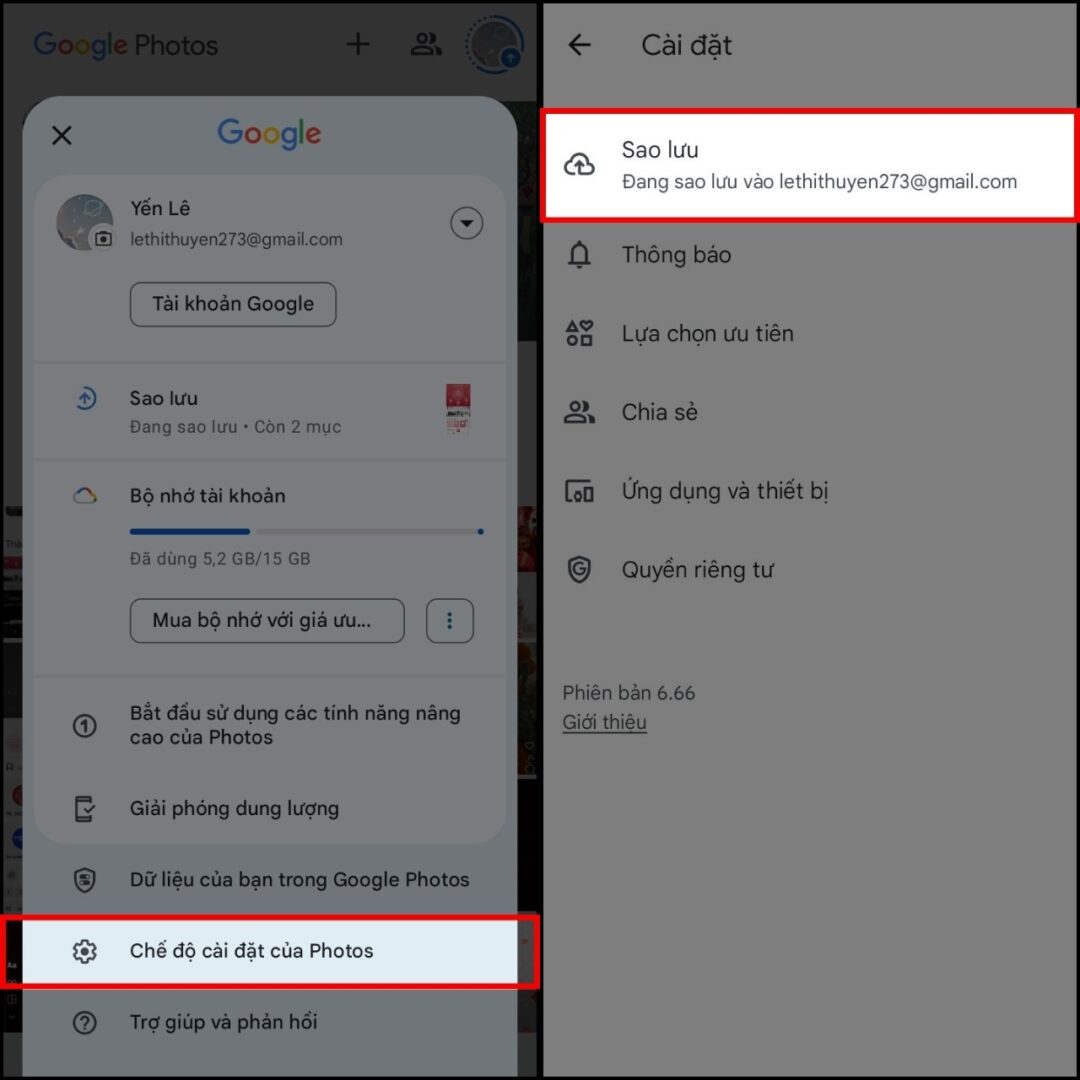
Bước 2: Sau đó, bạn lướt xuống và chọn cài đặt Chất lượng Sao lưu > Nhấn chọn Tiết kiệm dung lượng để nén ảnh và lưu trữ nhiều nội dung hơn.
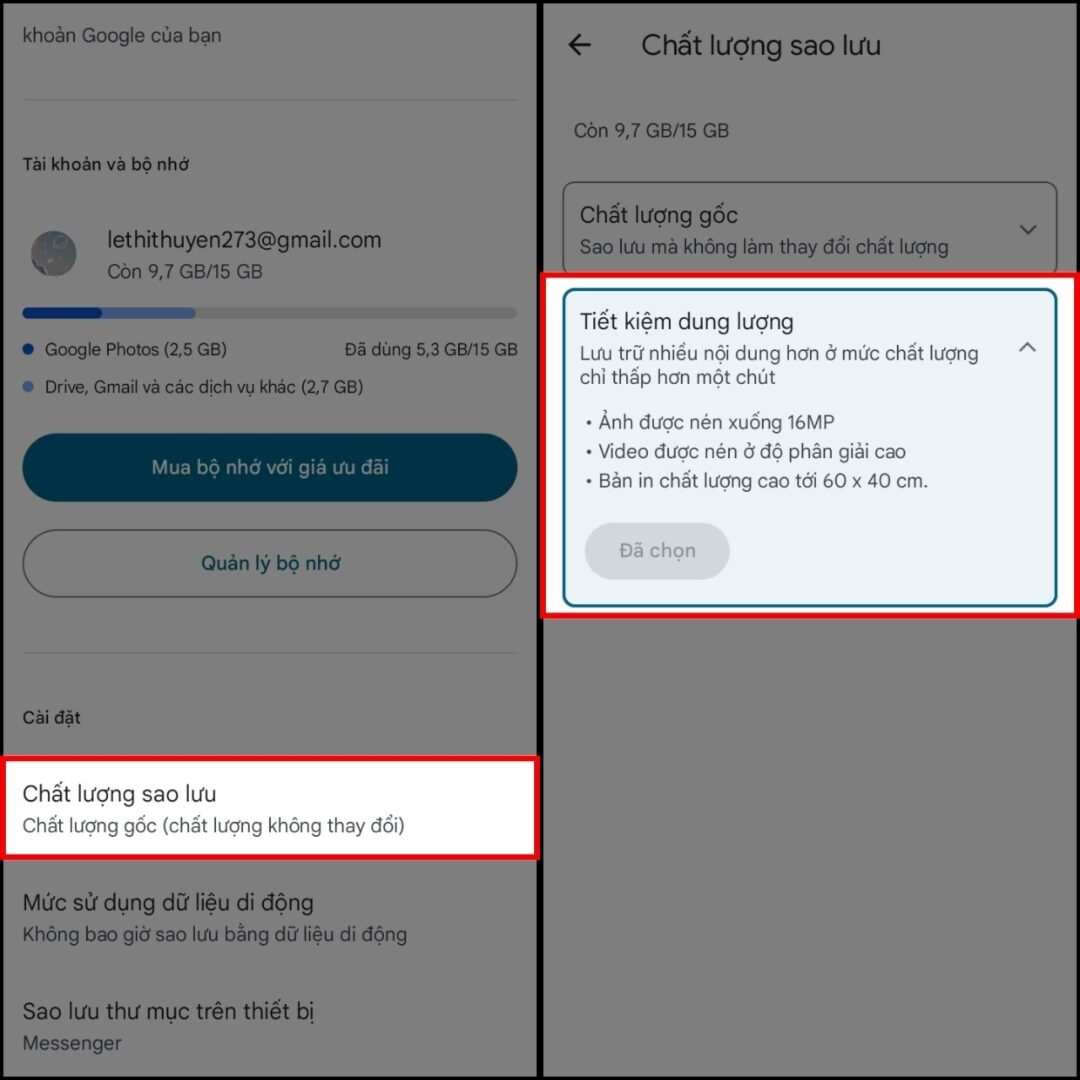
2. Tắt sao lưu hình ảnh trên Google Photos
Nếu bạn thường xuyên sao lưu nội dung rác trên nhiều ứng dụng sẽ khiến cho dung lượng Google Photos bị quá tải. Để thực hiện việc tắt sao lưu hình ảnh trên Google Photos, bạn hãy truy cập vào phần Chế độ cài đặt của Photos > nhấn chọn Sao lưu > Tắt tính năng sao lưu ngay trên ứng dụng.
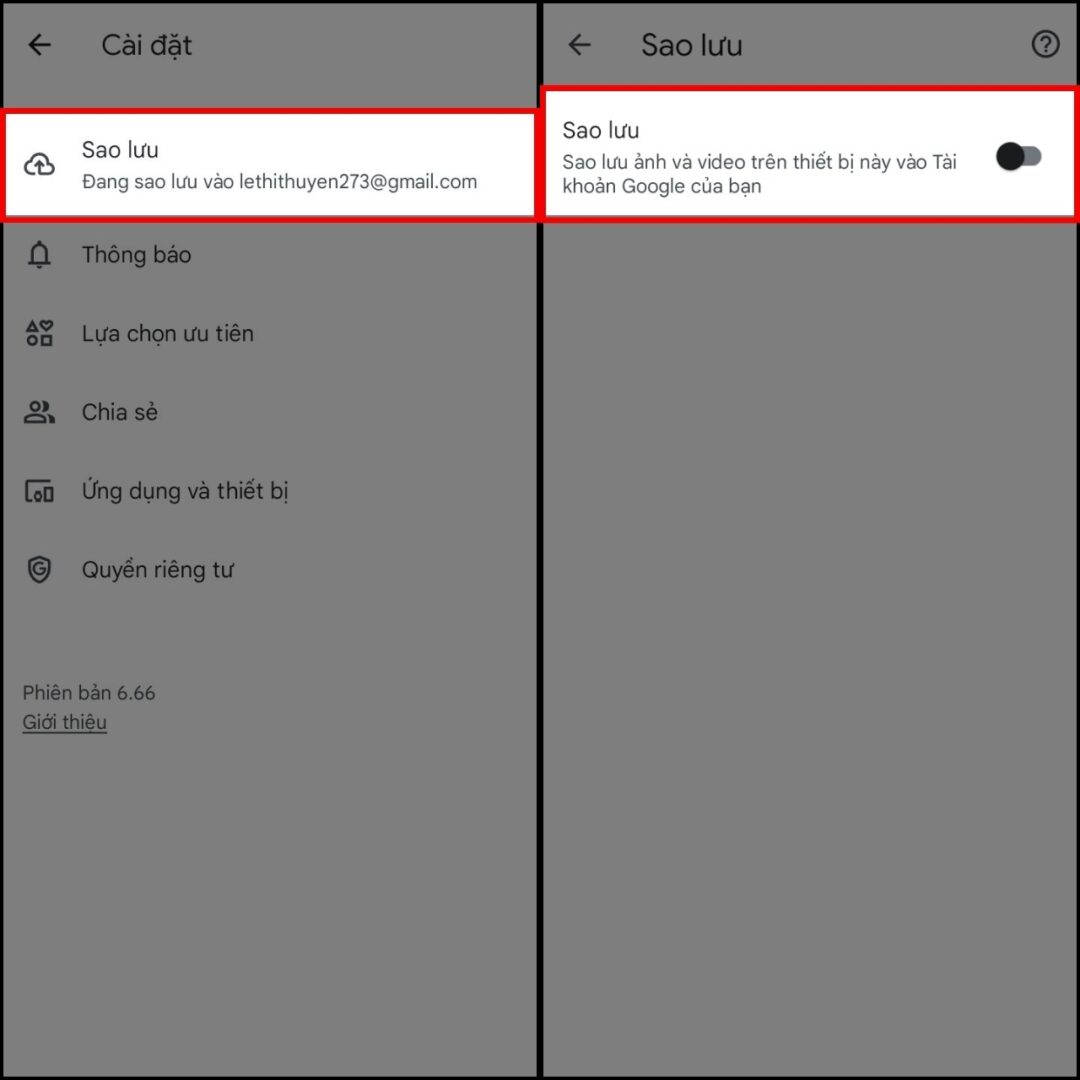
3. Xóa ảnh chụp màn hình trên Google Photos
Nếu bạn đang thiết lập tính năng sao lưu tất cả trong ứng dụng Bộ sưu tập thì chắc bạn nên xóa những ảnh chụp màn hình để tránh tốn nhiều không gian lưu trữ. Bạn có thể dễ dàng xóa chúng bằng cách dưới đây. Bước 1: Đầu tiên bạn hãy truy cập vào mục Chế độ cài đặt của Photos > Chọn phần Sao lưu > Nhấn chọn Quản lý bộ nhớ > Chọn vào Ảnh chụp màn hình để tiến hành xóa.
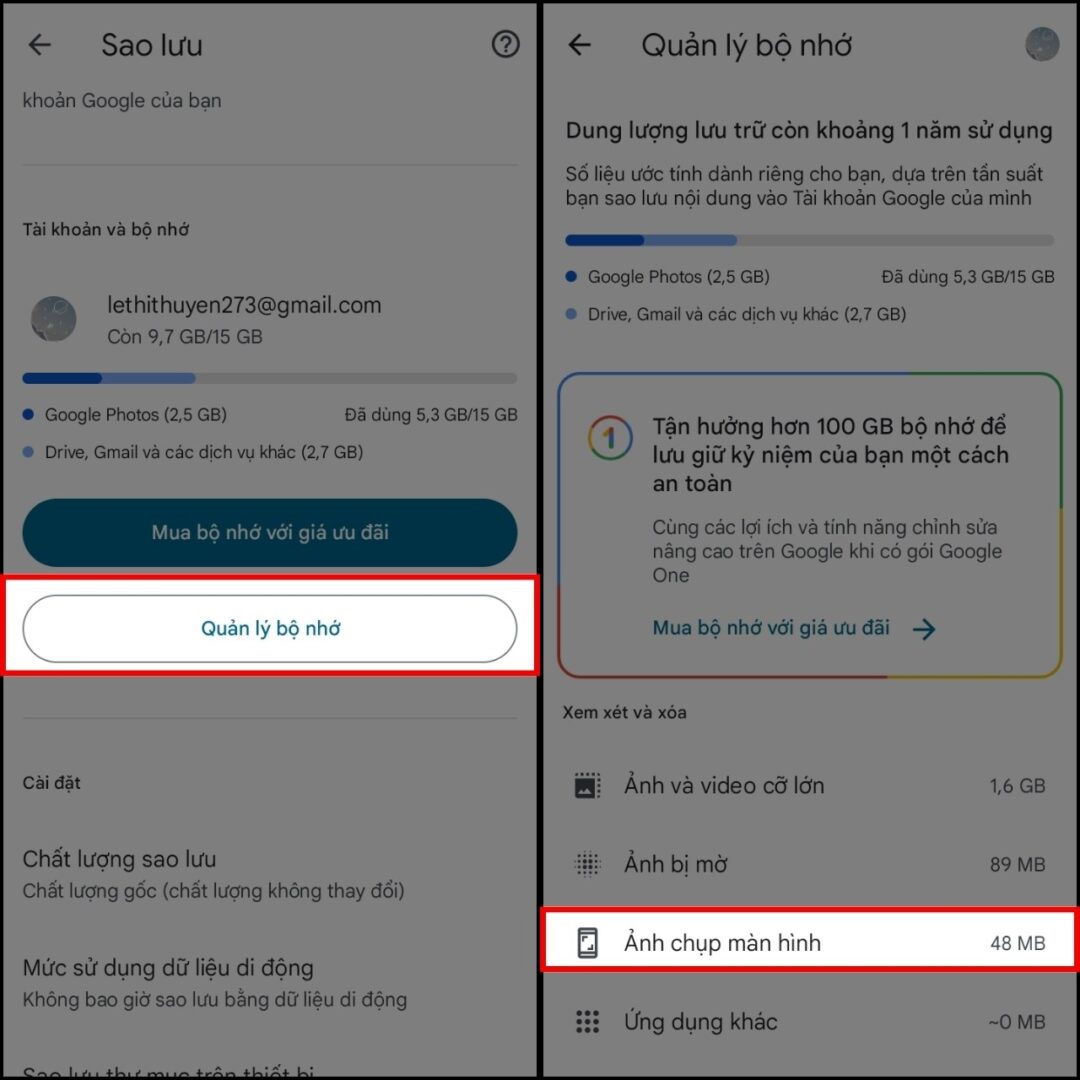
Bước 2: Bạn tiếp tục nhấn chọn Tất cả các ảnh chụp màn hình > Chọn vào biểu tượng Thùng rác ở góc phải màn hình > Nhấn chọn Chuyển vào thùng rác để xóa ảnh.
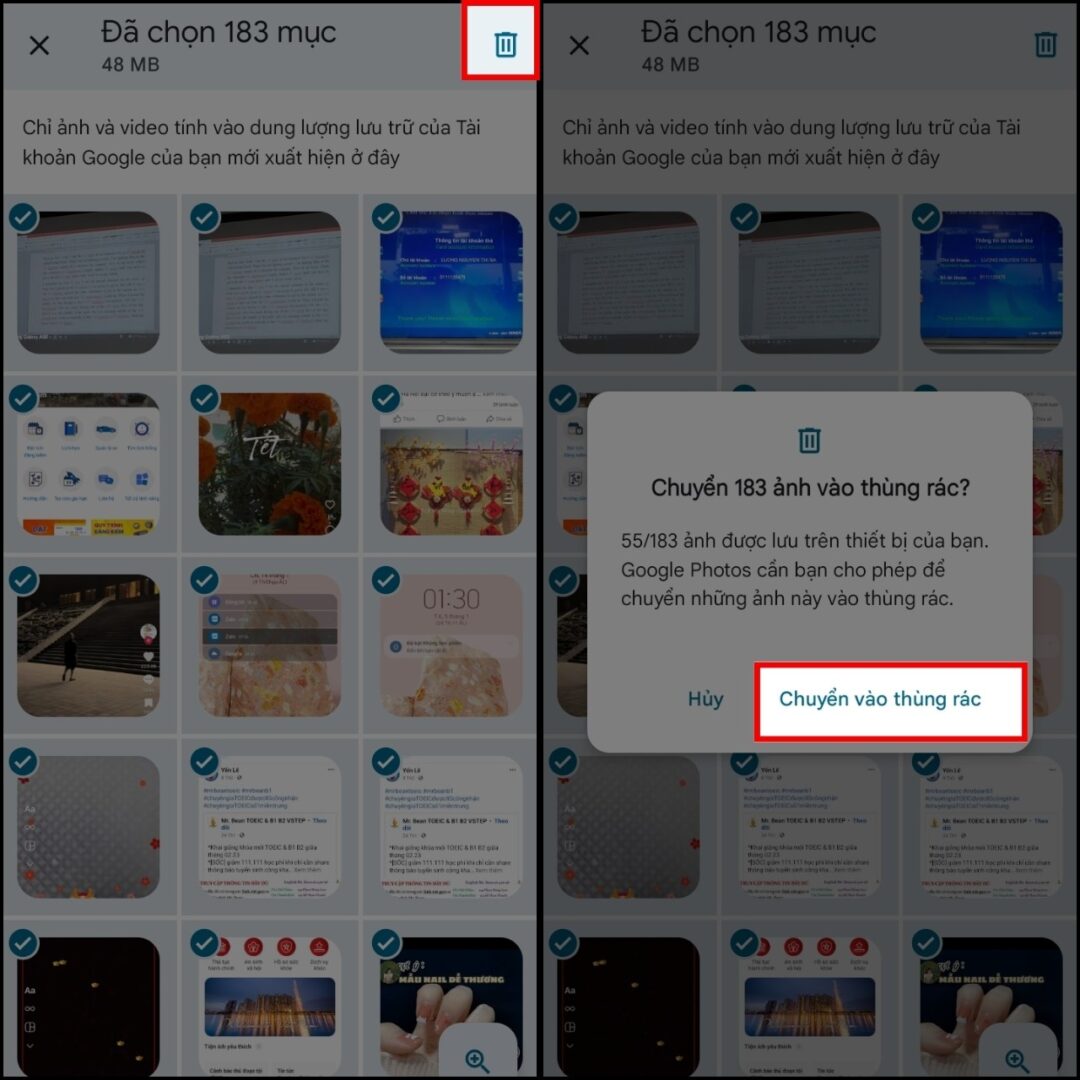
4. Xóa các video không được hỗ trợ trên Google Photos
Xóa video không được hỗ trợ là một trong cách tốt nhất để dọn dẹp Google Photos của bạn và tăng thêm dung lượng. Để kiểm tra các video không được hỗ trợ, bạn có thể thực hiện theo các bước sau. Bước 1: Bạn tiếp tục truy cập vào mục Quản lý bộ nhớ trên Google Photos > Nhấn chọn mục đề xuất Dọn dẹp Gmail và Drive > Tiếp tục lướt xuống dưới, chọn mục Video không được hỗ trợ > Nhấn chọn Kiểm tra và dọn dẹp.
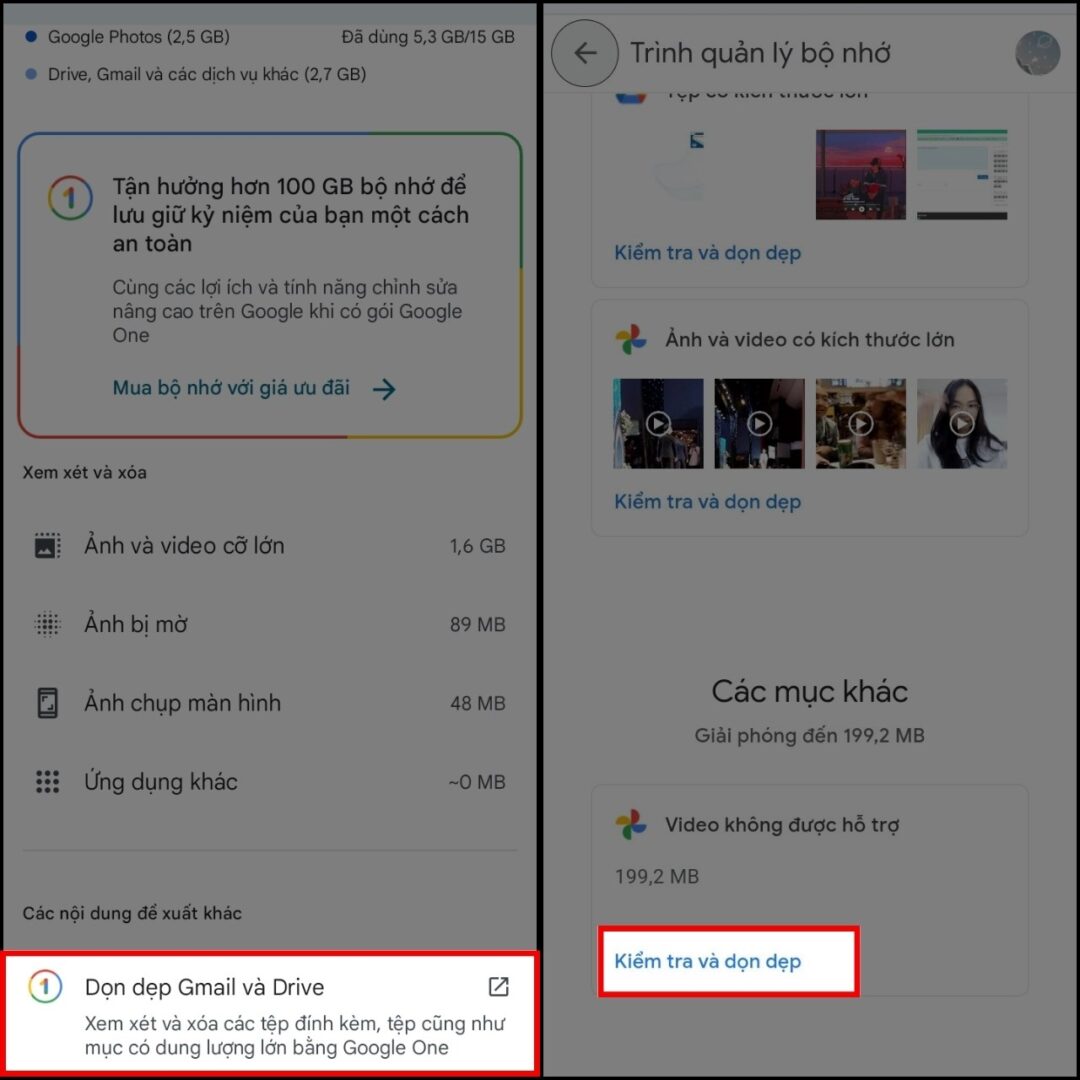
Bước 2: Tiếp tục, bạn kiểm tra và chọn Tất cả các mục cần xóa > Chọn biểu tượng Thùng rác ở góc bên phải để xóa > Xác nhận thao tác Xóa vĩnh viễn để xóa video.
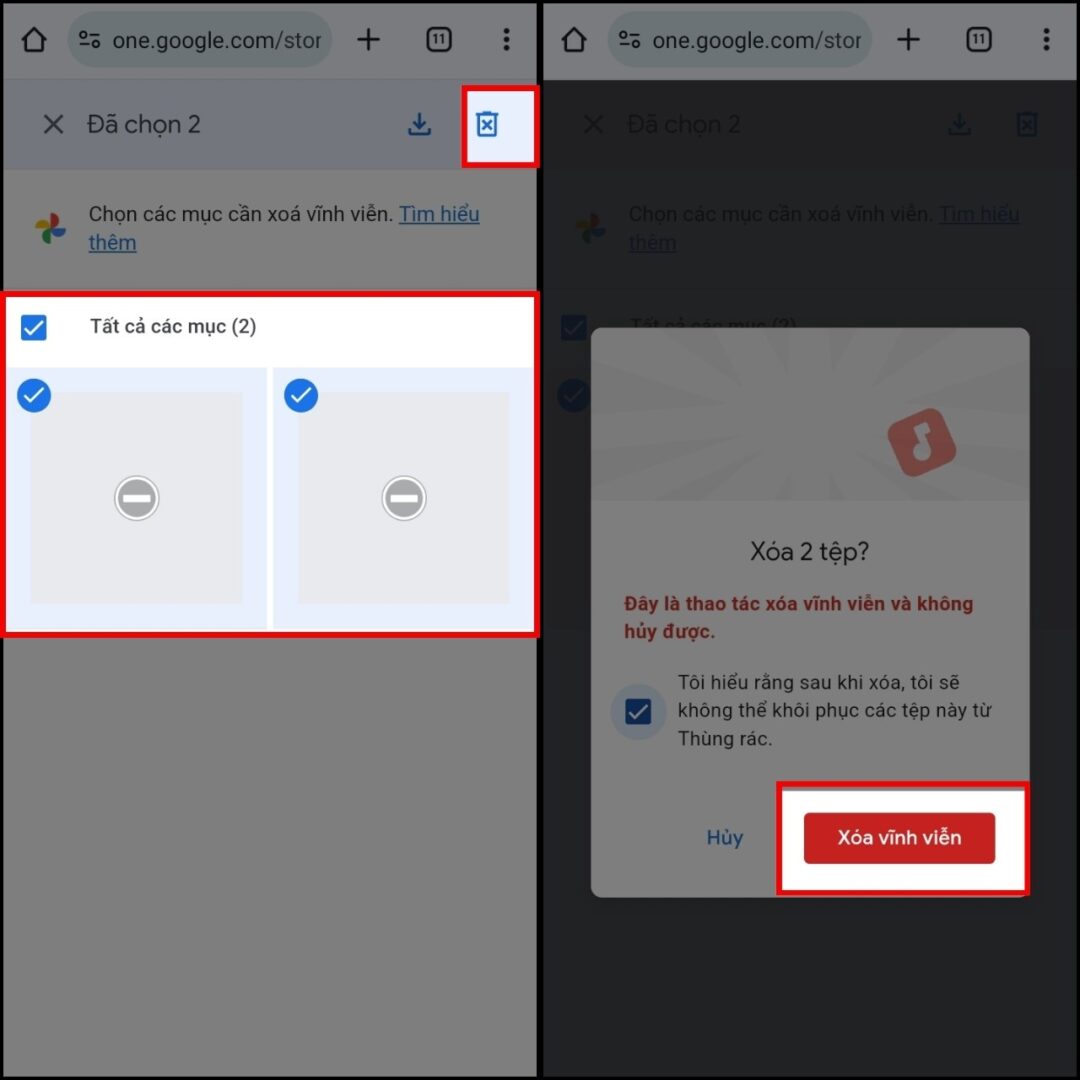
5. Dọn sạch thùng rác trên Google Photos
Thông thường, mọi video hay hình ảnh bạn xóa khỏi Google Photos sẽ được lưu lại thùng rác trong 60 ngày. Nhưng nếu bạn muốn giải phóng nhanh chóng thì hãy thử dọn sạch thùng rác nha. Bước 1: Đầu tiên, bạn truy cập vào trang đầu tiên của Google Photos > Chọn Thư viện > Nhấn chọn Thùng rác > Nhấn Chọn để lựa chọn tất cả hình ảnh trong thùng rác.
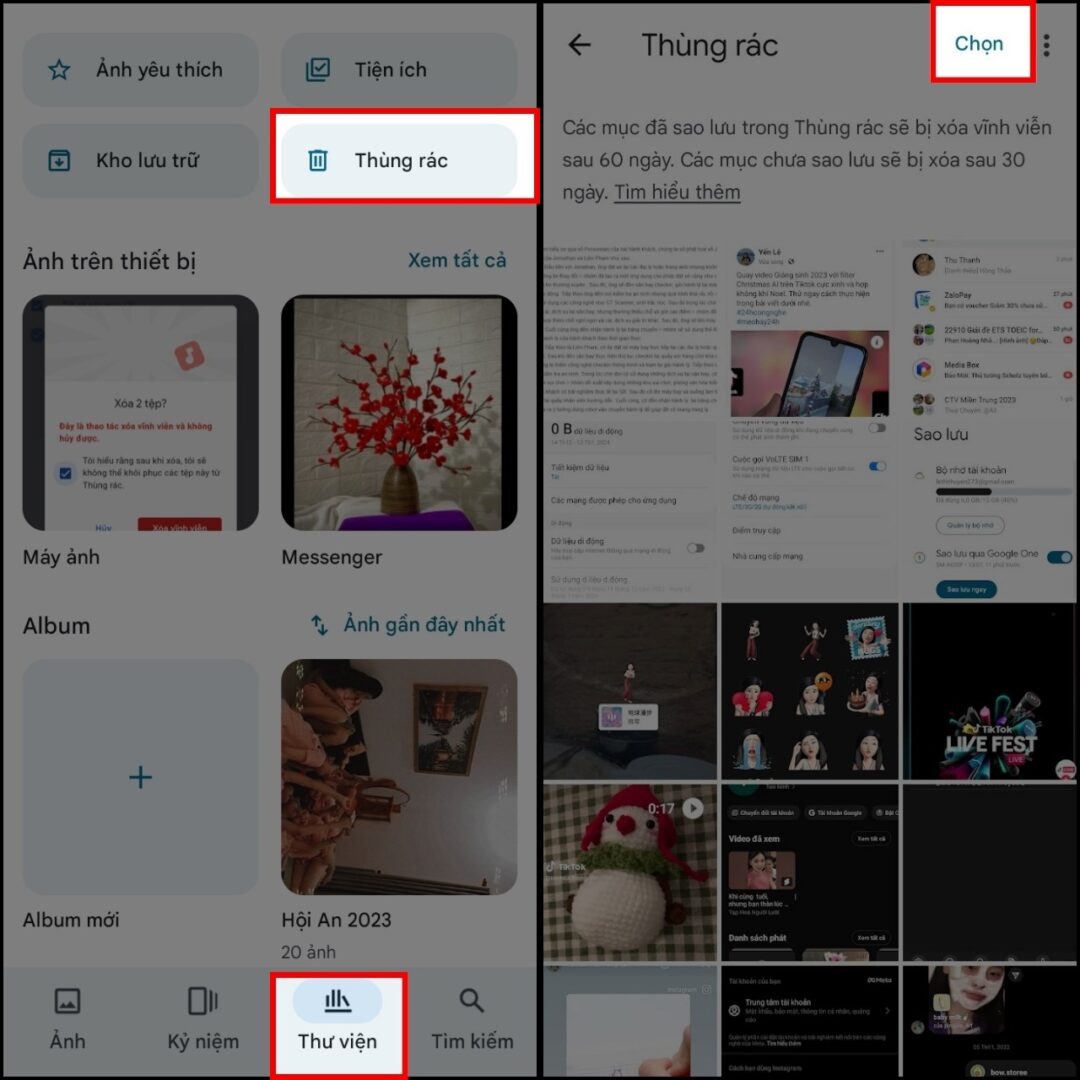
Bước 2: Sau khi chọn Tất cả hình ảnh trong thùng rác> Nhấn chọn Xóa tất cả để xóa vĩnh viễn khỏi ứng dụng > Xác nhận Xóa để hoàn thành.
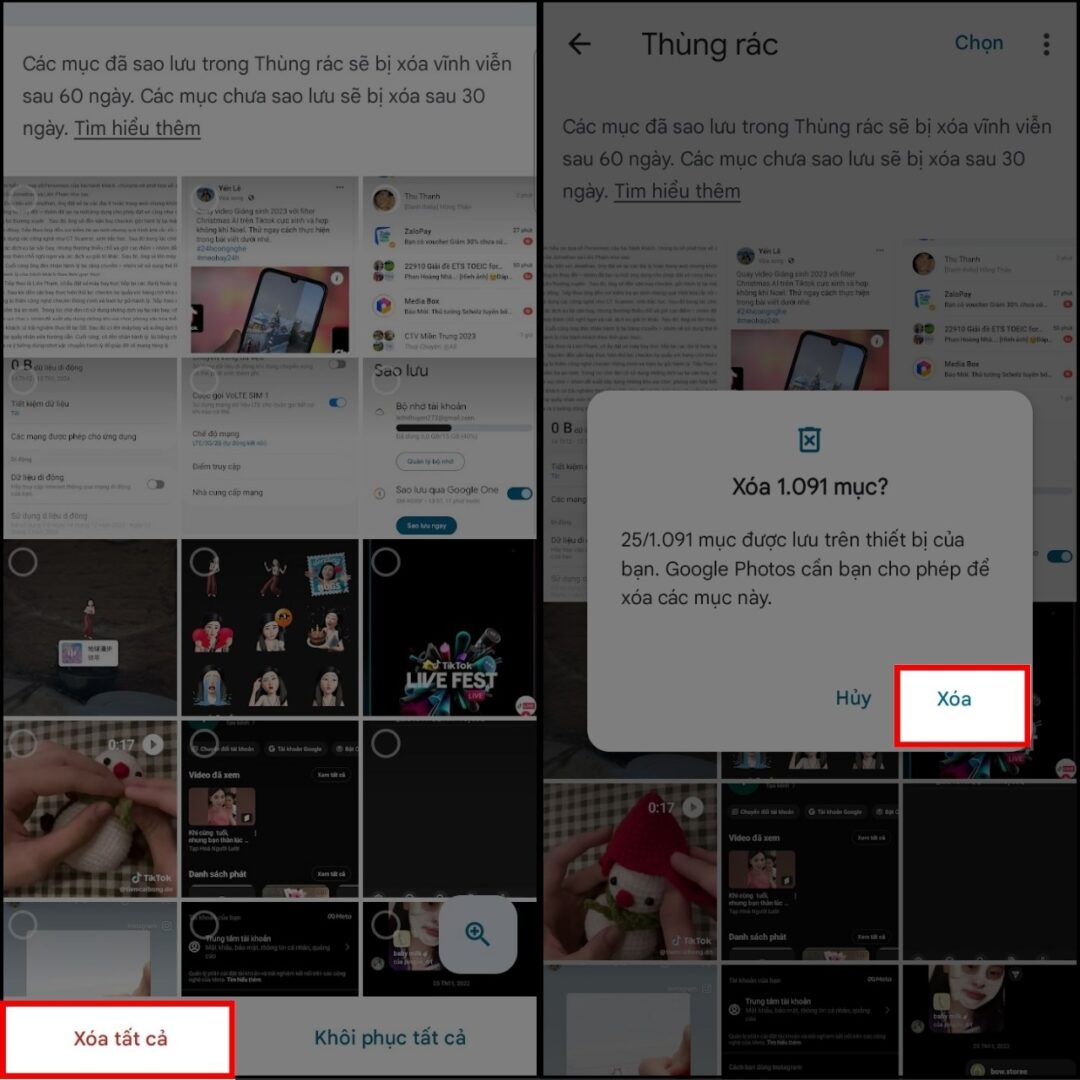
Hy vọng với các cách giải phóng dung lượng lưu trữ trên Google Photos trong bài viết trên sẽ giúp bạn giải quyết vấn đề về dung lượng trên điện thoại. Bạn đừng quên like và chia sẻ bài viết này đến với bạn bè xung quanh nha. Chúc các bạn thực hiện thành công! Những thông tin về công nghệ được cập nhật mới nhất tại trang tin tức 24h Công Nghệ. Trang tin sẽ mang tới cho các bạn những thông tin chính xác và nhanh chóng nhất. Hãy theo dõi ngay bằng cách nhấn vào nút cam phía dưới nhé!
24H CÔNG NGHỆ TRÊN GOOGLE NEWS
Nếu bạn có nhu cầu mở rộng bộ nhớ lưu trữ với chi phí thấp nhất. Vietgear xin giới thiệu bạn combo ổ cứng NVME cùng box đi kèm, cho bạn dung lượng mở rộng thoải mái, không phụ thuộc internet
- Ổ cứng NVME tham khảo tại Shopee: https://shope.ee/7znyvMiasF
 2. Box biến ổ cứng NVME thành USB di động tốc độ cao Orico NVME Box https://shope.ee/10eEapEMWh
2. Box biến ổ cứng NVME thành USB di động tốc độ cao Orico NVME Box https://shope.ee/10eEapEMWh 
Xem thêm các mẹo hay khác tại Blog của Vietgear.vn nhé